Now - 02:06:33
Бұл WDS? Қалай WDS?
Көптеген Интернет пайдаланушылар қызықтырады, бұл WDS және маңайымның артықшылықтары. Wireless Distribution System, немесе WDS білдіреді сымсыз технологиясын пайдаланылатын мынадай:
- аймағын ұлғайту желі - бұл арқылы жүзеге асырылады бірлестіктер бірнеше Wi-Fi нүктесі деп күтілуде, олар жұмыс істейді режимінде репитера;
- бірлестігі желілік сегменттерінің жалпы жергілікті желі.

Қалай кеңейтуге желісінің?
Сонымен, не WDS? Заманауи технология мүмкіндік береді арттыруға және кеңейтуге облысы жабу сигналды күшейту және айналып өтуге бөгеттері. Жиі осы мақсаттар үшін пайдаланылады точки доступа NanoStation M2 және NanoStation M2 Loco. Жағдайда пайдалансаңыз, құрылғы Ubiquiti сериясы M, ал абоненттер пайдаланады жабдықтармен басқа өндірушілердің қажет өшіру опциясын AirMax, ол бірінші бөлімінде.
өшіру технологиясын AirMax, керек келесі қадамдар:
- қосымшасына Өтіңіз логотипі бар Ubiquiti.
- Таңдау жолында AirMax алып тастау туралы белгі қарама-қарсы Enable.
- параметрлерді өзгерту Үшін батырмасын басу қажет Change.
- Үшін берілген параметрлер күшіне енді, Apply басу керек.
орнату үшін Қалай бірінші нүктесі?
көрсету Үшін қажетті параметрлерді бірінші нүктесін ашу қажет қойындысын WIRELESS. Тізімінде Wireless Mode табу керек режимі Acces Point WDS. Егер прошивка AirOS 5.5 жөн режимін таңдау AP-Repeater. Бәрін МАС-адрес екінші нүктесіне керек өрісінде WDS Peers. Білуге МАС-адресі болады параметрлерінде кіруге қосымша MAIN.
- кіру Нүктесінің режимінде жұмыс істейді WDS-репитера түріндегі WEP шифрлау. Оны орнату болады тізімінде Security.
- Жазу аты точки доступа қажет өрісінде SSID.
- Menu Country Code таңдау керек елге.
- тізімінде Channel Width орнату қажет ені арна 20MHz, өйткені барлық клиенттік адаптерлер қолдайды одан жоғары ені.
- қойындысында Frequency Mhz антенналарын орнату керек ту жиілігін, онда жұмыс істейтін болады нүктесі. Бірінші және екінші нүктелерінде бұл мәні бірдей болуға тиіс.
- В окошке Security таңдау қажет WDS-профиль шифрлау WEP, өйткені режимінде репитера басқа да түрлері шифрлау жұмыс істемейді.
- Пароль енгізу керек өрісінде WPA Key. Ол мыналардан тұруы тиіс 10 символ.
- Параметрлер сақталады басқаннан кейін пернелері Apply. Өзгерту үшін барлық параметрлер мен бастырмасына басу қажет Change.
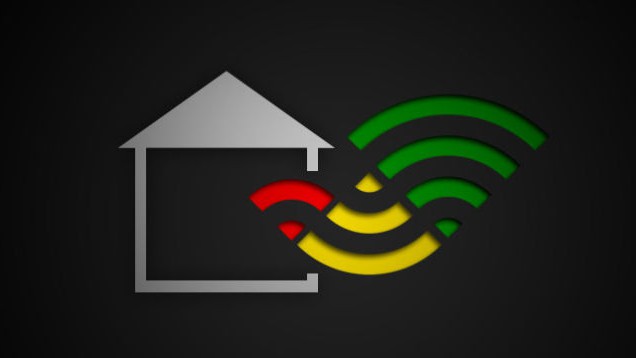
Көп:
Lenovo v580c: егжей-тегжейлі шолу
Бүгін біз жазу Lenovo ноутбугы v580c. Шолу егжей-тегжейлі, өйткені бұл портативті ДК сериясы IdeaPad кеңінен танымал, бірақ көпшілігі біледі, бұл тартады бұл құрылғы сатып алушылар. Моделі болып табылады жылдам және қамтиды көптеген оң қасиеттерді, с...
Таңдаймыз арналған модем ноутбука. Бірнеше ұсынымдар жаңа бастаған пайдаланушылар үшін
Қазіргі заманғы технологиялар бір орында тұрмайды, үнемі дамып келеді. Бірінші кезекте, бұл байланысты, бұл жыл сайын қажеттілігін ДК пайдаланушылардың үнемі өсіп, өндірушілер әр түрлі құрылғыларды барынша қанағаттандыруға тырысады бұл қажеттіл...
Ксеро-көшірме қағазы: қолдану және сипаттамалары
Қағаз болып саналады үлкен сұранысқа ие. Ол стандартты өлшемдері сәйкес келетін белгілеген форматтарға. Мысалы, парақтар А4 жүргізіледі параметрлерімен 297 210 мм. қалыңдығы құрайды, 0,02 - 0,03 мм. ксеро-көшірме қағазы кез келген басқа сияқты, ие, н...
Параметрлер параметрлерін желісін
Орнату WDS жүзеге асырылады қойындысында NETWORK. Здесь можно задать барлық қажетті параметрлер. Бұл үшін қажет мынадай:
- ең Алдымен қойындысында қажет режимі белгіленсін Bridge.
- Анықтау үшін қандай нүкте болады параметрлерін алуға болады өрісінде Bridge IP. Егер белгі орнатылып, қарама-қарсы Static болса, параметрлерді қолмен енгізу керек. Опция DHCP алуға мүмкіндік береді барлық параметрлер серверінен автоматты түрде береді.
- сақтау Үшін белгіленген параметрлері басу қажет Apply. Өзгерістер болады көмегімен кнопочки Change.
Кейін параметрлер күшіне енеді, сервер анықтайды нүктелер үшін жаңа IP. Сондықтан ескі бірегей мекен-жайы кіру қолданушы алмайды. Үшін оңай табуға, жаңа мекен-жайы, орынды пайдалана арнайы utility.
алу Режимі мен түрі шифрлау

Кейін қолданушы тапты, бұл WDS және қалай орнатуға болады бірінші қосылу нүктесі, өтуге болады параметрге екінші нүктесіне. Барлық қажетті параметрлер енгізіледі қойындысында WIRELESS.
Егер орнатылған тігу AirOS 5.5, мәзір Wireless Mode таңдау қажет режимі AP-Repeater. Кезінде жымдастыруда AirOS 5.3 режимі болуы тиіс Acces Point WDS.
МАС-мекен-жай бірінші нүктесін енгізіп, жолында WDS Peers. Біле мекен-жайы болады параметрлерінде кіруге қосымша MAIN.
егер өріс WDS Peers емес, белсенді болып табылады, қажет тізімінде Security анықтау түрі WEP шифрлау. Олай болмаған жағдайда, кіру нүктесінің жұмыс істемейді.
ұқсас параметрлері бар бірінші точки доступа теңшеледі екінші. Арна ені белгіленеді 20MHz.
орнату үшін Қалай екінші нүктесі?
- бөлімінде Network Mode режимін таңдау керек «Көпір» (Bridge).
- өрісінде Bridge IP көрсету керек, қандай нүкте болады параметрлер.
- басқанда Apply параметрлер сақталатын болады.
барлық параметрлер қойылды, тексеру қажет қосылады ма нүктелері бір-біріне режимінде репитера. Әрбір нүкте авторлану қосымша бастапқы бет тармағын таңдау қажет Stations. Дұрыс атқарылған болса, онда тізімінде бейнеленеді мекен-жайы қосылған нүктелері.
орнату үшін Қалай роутер TP-Link?
адам түсінеді, бұл WDS, ол оңай алады күшейту сигнал. Мысалы, wi-fi орнатылған бір бөлігін пәтер, ал екінші сигнал өте әлсіз, жағдайды қалай түзетуге болады, қатынау нүктелері. Ол беруге сымсыз байланыс бұдан әрі, сондықтан, Интернет болады, телефон немесе планшет. Нүктесі болады WDS-жұмыс режимі «репитер» (повторитель).
Мұндай тәсілі параметрлер сондықтан іс жүзінде барлық модельдер роутерлерді TP-Link. Сәл өзгеше болуы мүмкін сыртқы интерфейс, саны опциялар мен функцияларын, сондай-ақ сапасы қосылыстар, бірақ қалған барлық параметрлер дерлік бір-біріне ұқсас.
параметрлерді орнату Үшін роутера, енгізу керек цифрлар тобынан көрсетілген құжаттаманы немесе айналымы құрылғылар. Кейінлогин мен парольді енгізгеннен ашу қажет басты қойындысын. Жолда SSID керек шығаруға желі атауы.
Бұдан кейін көшу мәзір «Сымсыз режимі» және іске қосу режимі WDS. Басу арқылы «Бұл», орнату керек "қанат" белгісін қарама-қарсы белгілі бір желі түрін таңдау шифрлау. Қорғау үшін желісі, тұр көшу қосымша Security. Жолда PSK алғаш пароль, ол болуы тиіс өте күрделі.
соңғы бағанға қажет құпия сөзді енгізіңіз, содан кейін нөмірін арна. Ол болуы тиіс, сол үшін таңдалған желі. Егер хабарлама, канал желісін келмесе арнасы Wi-Fi, ауыстыру, оның дұрыс. Осыдан кейін қайта жүктеу керек құрылғы.
Маршрутизатор WDS TP-Link қосылады арқылы кабель «витая». Параметрлер желілік карта қойылуы тиіс әдепкі бойынша. Барлық деректерді енгізгеннен кейін кабель мен компьютер арасында роутер өшіруге болады.
Article in other languages:
AR: https://tostpost.com/ar/computers/313-wds-wds.html
BE: https://tostpost.com/be/kamputary/517-shto-takoe-wds-yak-naladz-c-wds.html
DE: https://tostpost.com/de/computer/514-was-ist-wds-wie-richte-wds.html
En: https://tostpost.com/computers/10113-what-is-wds-how-to-configure-wds.html
ES: https://tostpost.com/es/los-ordenadores/519-qu-es-el-wds-c-mo-configurar-el-wds.html
HI: https://tostpost.com/hi/computers/313-wds-wds.html
JA: https://tostpost.com/ja/computers/312-wds-wds.html
PL: https://tostpost.com/pl/komputery/520-co-to-jest-wds-jak-skonfigurowa-wds.html
PT: https://tostpost.com/pt/computadores/517-o-que-o-wds-como-configurar-o-wds.html
TR: https://tostpost.com/tr/bilgisayarlar/523-nedir-wds-kurmak-i-in-nas-l-wds.html
UK: https://tostpost.com/uk/komp-yuteri/519-scho-take-wds-yak-nalashtuvati-wds.html

Alin Trodden - мақала авторы, редактор
"Сәлем, Мен Алин Тродденмін. Мен мәтіндер жазып, кітаптар оқып, әсер іздеймін. Мен сізге бұл туралы айтуды жақсы білемін. Мен әрқашан қызықты жобаларға қатысқаныма қуаныштымын."
Жаңалықтар
Өту "Аутласт" (Outlast): кеңестер, құпиялар
ең Үздік ойын жанры қорқынышты рейтинг бойынша 2013 жылғы. Сын сияқты, пайдаланушылар, жай ғана мәз-мейрам. Қарағанда пікірлері бойынша, бұл жаңа айналым хоррор жанрында. Бұдан әрі біз талқылайық ойын «Аутласт». Шолу ж...
Соңғы нұсқасы Mac OS X Snow Leopard (қар барысы) 2009 жылғы орнату, күйге келтіру, салыстыру
Соңғы нұсқасы Mac OS болып саналады неғұрлым жетілдірілген операциялық жүйе. Атап айтқанда, оған компания Apple түпкілікті аяқтады өз көшу 64-битные технологиялар. Басты ерекшелігі осы ОС « бұл жоғары жылдамдығы орнату және ...
Anysend: бұл қандай бағдарлама және оны қалай жоюға толық құқығы бар.
жиі көптеген пайдаланушылар байқайды, өз компьютерлеріне қатысуы қазанның непонятного апплеттің атты Anysend. Бұл қосымша, көптеген дұрыстап білмейді. Сонымен қатар, бірден айта кету керек, жою керек, дереу, себебі ол болып табыла...
Частенько кездесетінін, бұл жерде, ойынды жүктеу арқылы, бағдарламаны немесе тұтас диск бағдарламаларды немесе операциялық жүйе, сіз, залезая қалтаға сәйкес скачанными файлдармен, обнаруживаете оған үйреншікті файлдары кеңейту .ex...
Как поменять пароль на компьютер? Барлық өте оңай
жиі процесінде жеке компьютерде жұмыс істеу туралы сұрақ туындайды, как поменять пароль компьютер. Қазіргі уақытта өте маңызды, әсіресе бағдарламалық өнімдер Windows. Оның көмегімен тек қол жетімділік қамтамасыз етіледі жұмыс ДК, ...
Қызыл жол.Оформляем шегініс HTML
ресімдеу Кезінде сол немесе өзге де мәтіндер немесе тіпті кесте веб-шеберлерге келеді тап осындай проблема ретінде ресімдеу қызыл жолдан, азат жол мәтінінде. Азайтылады, өте қарапайым - көшіру мәтін керекті өріс және астыңғы рәсім...














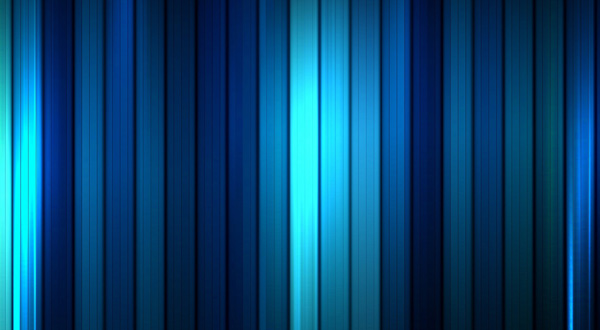

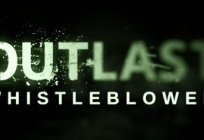
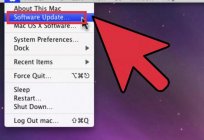
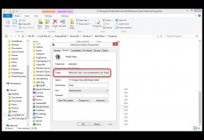



Комментарий (0)
Бұл мақала емес, түсіндірмелер, бірінші болыңыз!